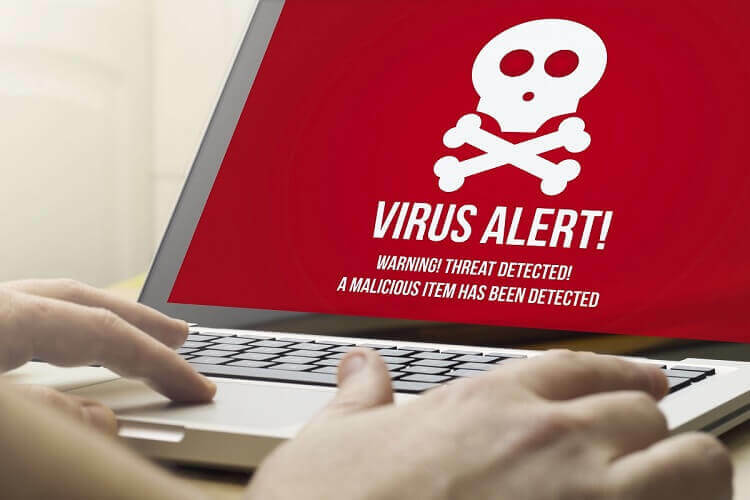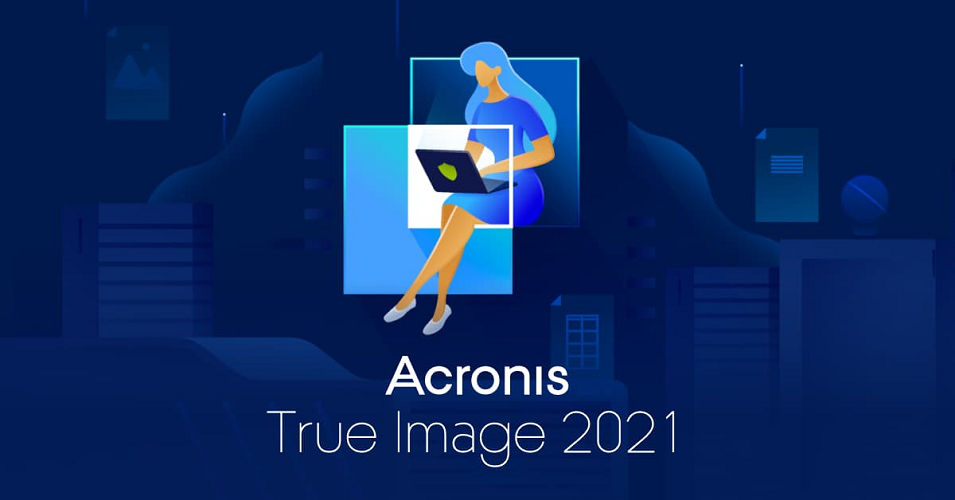
Acronis True Image je več kot le orodje za zrcaljenje diskov. Dejansko je njegova glavna naloga ustvariti prave kopije obstoječega sistema, da ga lahko kopirate na isti ali novi strojni opremi.
Acronis dejansko omogoča prilagodljive varnostne kopije, kar pomeni, da lahko obdržite celoten sistem ali samo nekatere programe in aplikacije ali datoteke.
Sistem za kloniranje diska je zelo učinkovit, saj vam ni treba znova zagnati ali ustaviti vsega, kar počnete, da orodje deluje. Poleg tega vam koristi tudi prostor v oblaku, kjer lahko samodejno shranite varnostne kopije sistema.
Acronis True Image priročno vključuje protivirusno funkcijo, ki jo lahko uporabite ali zaustavite glede na vaše potrebe. Ko je v uporabi, deluje v realnem času kot protivirusno orodje z enakimi rezultati kot popolnoma opremljena protivirusna programska oprema.
Da ne omenjam, da ena naročnina zajema tudi mobilne naprave vaše družine in jih lahko na daljavo upravljate z iste nadzorne plošče.
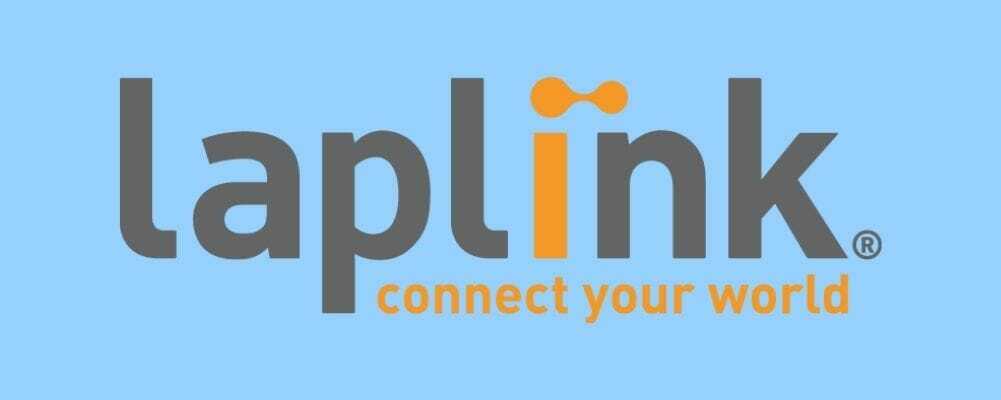
PCmover Express je vrhunska programska oprema, ki se uporablja za selitev vseh starih datotek v nov računalnik z operacijskim sistemom Windows 10. To je programska oprema, ki jo je razvil Laplink, vendar je Microsoft z njimi sodeloval, zato bodite prepričani, da je orodje eno najboljših v svoji kategoriji.
PC Mover Express vam bo v osnovi omogočil prenos map, datotek, uporabniških profilov in nastavitev. Uporabite ga lahko celo za selitev aplikacij iz starejšega računalnika v nov računalnik z operacijskim sistemom Windows 10.
In kako uporabiti program:
- Prenesite in namestite PCmover v starem računalniku.
- Zaženite PCMover; videli boste možnost za prenos iz računalnika v računalnik.
- Izberite Prenos iz računalnika v računalnik, kliknite Naprej in preglejte vse podrobnosti o prenosu.
- Izberite Stari računalnik in kliknite Naslednji.
- Za medij za prenos izberite omrežno povezavo (žično ali WiFi).
- Kliknite Naprej in počakajte, da se postopek konča.
- Nato se premaknite na nov računalnik in tam namestite tudi PCMover.
- Izberite enake možnosti kot prej, le da tokrat izberemo Nov računalnik in izberite isti način prenosa kot prej.
- Postopek bi moral samodejno zaznati obstoj vašega starega računalnika.
- Ko pritisnete Next z izbranim starim računalnikom, bo PCMover začel skenirati vaš novi računalnik, da bi ugotovil kakršne koli težave z združljivostjo.
- Izberite, ali želite izvesti napredni ali standardni prenos, nato kliknite Naprej.
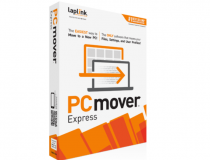
Laplink PCmover Express
S tem neposrednim orodjem lahko v samo nekaj korakih selektivno prenesete datoteke iz ene naprave v drugo.

EaseUS Todo PCTrans so ustvarili ljudje iz EaseUS-a, ki izdelujejo neverjetna orodja, ki vam omogočajo upravljanje varnostnih kopij in obnovitev mrtvih trdih diskov. Čeprav ni uradno orodje, ima EaseUS sloves, da zelo dobro pozna svojo programsko opremo in kodo.
Podobno kot PCMover Express lahko tudi prek vseh vaših podatkov in aplikacij prenese nov računalnik z operacijskim sistemom Windows 10.
Ponuja brezplačno različico z izjemno omejenimi funkcijami. Najverjetneje boste morali izbrati plačljivo različico, ki je pripravljena za 2 osebna računalnika, in brezplačno tehnično podporo.
In kako ga uporabiti:
- Prenesi in namestite programsko opremo v oba računalnika.
- Za možnosti prenosa izberite omrežno povezavo.
- V starem računalniku bo seznam zapolnjen samo z enim elementom - vašim novim računalnikom, preprosto izberite tega in kliknite Povežite se.
- Izberite smer prenosa - iz starega računalnika v novega. Nato kliknite Naslednji.
- Dobili boste različne možnosti za izbiranje in izbiro datotek in aplikacij, ki jih želite prenesti. Ko ste pripravljeni, kliknite Prenos.
- Počakajte, da se postopek konča.

EaseUS
Hitra in intuitivna izbira za selitev programov iz starega računalnika v novega, hkrati pa varovanje podatkov.

Še eno močno ime v industriji, ko gre za orodja za varnostno kopiranje in upravljanje diskov, je programska oprema Paragon.
Paragonov upravitelj trdega diska vas s preprostim postopnim čarovnikom vodi skozi naloge, kot je ustvarjanje varnostne kopije sistemske particije ali celotnega OS, izbira diskov ali particij, vrst datotek ali datotek in mape.
Vse te datoteke ali sistemske slike shranite v zunanje naprave, lokalne nosilce podatkov, omrežne skupne rabe ali jih zapišite na optični medij.
Seveda je nujno, da imate v drugi napravi dostop do vseh teh medijev ali virov, tako da lahko kopirate, kar potrebujete.
Kot lahko vidite, je prenos osebnega računalnika na osebni računalnik precej preprost. Toda z upraviteljem trdega diska Paragon lahko trdi disk tudi razdelite, trdi disk obrišete ali kopirate za varno shranjevanje.